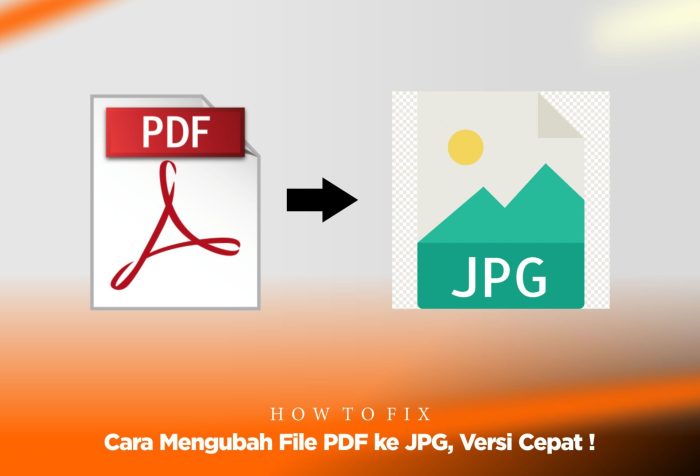Cara membuat foto jadi jpg – Konversi foto ke format JPG sangat penting untuk mengoptimalkan ukuran file dan memastikan kompatibilitas yang luas. Dengan mengikuti panduan langkah demi langkah ini, Anda dapat mengubah foto Anda menjadi JPG dengan mudah dan efisien.
Format JPG, juga dikenal sebagai JPEG, adalah format file yang sangat umum digunakan untuk menyimpan foto karena kemampuannya untuk mengompresi gambar dengan tetap menjaga kualitas yang cukup baik. Ini menjadikannya pilihan ideal untuk penggunaan online, seperti di situs web dan media sosial.
Pengantar
JPG (Joint Photographic Experts Group) adalah format file gambar yang banyak digunakan untuk menyimpan foto. Ini mengompres gambar menggunakan algoritma lossy, yang berarti beberapa data gambar hilang selama proses kompresi. Namun, kompresi ini menghasilkan ukuran file yang lebih kecil, membuatnya cocok untuk penyimpanan dan pengiriman online.
Ada beberapa alasan mengapa pengguna perlu mengubah foto ke format JPG:
- Ukuran file lebih kecil:JPG mengompresi gambar secara efisien, menghasilkan ukuran file yang lebih kecil dibandingkan format lain seperti PNG atau TIFF.
- Kesesuaian yang luas:JPG didukung oleh sebagian besar perangkat dan aplikasi, membuatnya mudah untuk dibagikan dan dilihat.
- Kecepatan pemuatan yang lebih cepat:Karena ukuran filenya yang lebih kecil, gambar JPG memuat lebih cepat di situs web dan aplikasi.
Cara Mengubah Foto ke JPG Menggunakan Perangkat Lunak
JPG (Joint Photographic Experts Group) adalah format file gambar yang banyak digunakan karena ukuran filenya yang kecil dan kompatibilitasnya yang luas. Jika Anda memiliki foto dalam format lain, Anda dapat mengubahnya ke JPG menggunakan perangkat lunak pengedit foto.
Perangkat Lunak Pengedit Foto untuk Mengubah Foto ke JPG
Berikut adalah beberapa perangkat lunak pengedit foto yang dapat digunakan untuk mengubah foto ke JPG:
- Adobe Photoshop
- GIMP
- Paint.NET
- PhotoScape
- IrfanView
Masing-masing perangkat lunak ini memiliki fitur dan kelebihan yang berbeda. Beberapa perangkat lunak gratis, sementara yang lain berbayar.
Langkah-Langkah Mengubah Foto ke JPG Menggunakan Photoshop
Berikut adalah langkah-langkah mengubah foto ke JPG menggunakan Adobe Photoshop:
- Buka foto di Photoshop.
- Pilih menu “File” > “Save As”.
- Pada menu drop-down “Format”, pilih “JPEG”.
- Sesuaikan pengaturan kualitas JPG sesuai kebutuhan Anda.
- Klik tombol “Save”.
Foto Anda sekarang akan disimpan dalam format JPG.
Tabel Perbandingan Perangkat Lunak Pengedit Foto
| Fitur | Photoshop | GIMP | Paint.NET | PhotoScape | IrfanView |
|---|---|---|---|---|---|
| Gratis | Tidak | Ya | Ya | Ya | Ya |
| Fitur lengkap | Ya | Ya | Ya | Tidak | Tidak |
| Kompatibilitas format | Luas | Luas | Sedang | Sedang | Terbatas |
| Mudah digunakan | Sulit | Sedang | Mudah | Mudah | Mudah |
Cara Mengubah Foto ke JPG Menggunakan Situs Web
Mengubah foto ke format JPG sangat mudah dan nyaman dilakukan menggunakan situs web. Ada banyak situs web yang menawarkan layanan konversi foto ke JPG secara gratis dan mudah digunakan.
Daftar Situs Web Konversi Foto ke JPG
- Convertio: Situs web populer yang mendukung konversi ke berbagai format gambar, termasuk JPG.
- Zamzar: Situs web yang telah lama berdiri dengan antarmuka yang mudah digunakan dan mendukung banyak format file.
- Online-Convert: Situs web komprehensif yang menawarkan berbagai alat konversi, termasuk konversi foto ke JPG.
Langkah-langkah Mengubah Foto ke JPG Menggunakan Convertio
- Kunjungi situs web Convertio (https://convertio.co/id/ ).
- Klik tombol “Pilih File” dan pilih foto yang ingin diubah.
- Pilih “JPG” sebagai format output dari menu tarik-turun.
- Klik tombol “Konversi” dan tunggu proses konversi selesai.
- Setelah konversi selesai, klik tombol “Unduh” untuk menyimpan file JPG yang telah dikonversi.
Tabel Perbandingan Situs Web Konversi Foto ke JPG
| Fitur | Convertio | Zamzar | Online-Convert |
|---|---|---|---|
| Antarmuka yang mudah digunakan | Ya | Ya | Ya |
| Mendukung banyak format file | Ya | Ya | Ya |
| Konversi cepat | Ya | Ya | Ya |
| Ukuran file maksimum | 100 MB | 50 MB | 100 MB |
Cara Mengidentifikasi Format File Gambar
Untuk mengonversi foto ke JPG, penting untuk mengidentifikasi format file gambar aslinya. Format file gambar umum meliputi:
PNG (Portable Network Graphics)
PNG adalah format file gambar lossless, artinya gambar tidak kehilangan kualitas saat dikompresi. PNG mendukung transparansi, menjadikannya pilihan yang baik untuk gambar dengan latar belakang transparan.
JPEG (Joint Photographic Experts Group)
JPEG adalah format file gambar lossy, artinya beberapa informasi gambar hilang saat dikompresi. Namun, JPEG memberikan kompresi yang sangat baik, menghasilkan ukuran file yang lebih kecil tanpa kehilangan kualitas gambar yang signifikan.
GIF (Graphics Interchange Format)
GIF adalah format file gambar yang mendukung animasi dan transparansi. GIF umumnya digunakan untuk gambar sederhana seperti ikon dan tombol.
Mengubah foto menjadi format JPG mudah dilakukan dengan alat pengedit gambar. Cukup dengan mengekspor file dalam format JPG dan selesai. Menariknya, bawang putih dan madu juga dapat digunakan untuk membuat obat kuat alami. Cara membuat obat kuat dari bawang putih dan madu cukup mudah, yakni dengan mencampur keduanya dan dikonsumsi secara rutin.
Setelah obat kuat alami siap, kembali lagi ke proses mengedit foto, jangan lupa untuk menyimpan file JPG yang telah diubah agar tidak hilang.
Cara Mengidentifikasi Format File Gambar
- Lihat ekstensi file (misalnya, .png, .jpg, .gif).
- Gunakan alat identifikasi format file online atau offline.
- Buka gambar di editor gambar dan periksa propertinya.
Cara Mengubah Foto ke JPG Menggunakan Baris
Mengubah foto ke format JPG dapat dilakukan dengan mudah menggunakan baris perintah. Metode ini sangat efisien dan cocok untuk mengonversi banyak foto sekaligus. Berikut langkah-langkahnya:
Menggunakan Perintah Konversi
Gunakan perintah berikut untuk mengonversi foto ke JPG:
- convert input.png output.jpg
Di mana input.pngadalah nama file gambar asli dan output.jpgadalah nama file gambar yang dikonversi.
Opsi dan Parameter
Perintah konversi menawarkan beberapa opsi dan parameter untuk menyesuaikan konversi:
-quality: Menentukan kualitas gambar JPG (0-100)-resize: Mengubah ukuran gambar (misalnya, 640×480)-crop: Memotong gambar (misalnya, 100×100+0+0)
Mengonversi Banyak Foto
Untuk mengonversi banyak foto sekaligus, gunakan wildcard:
- convert -.png -.jpg
Atau gunakan loop:
- for file in -.png; do convert “$file” “$file%pngjpg”; done
Panduan Langkah Demi Langkah
Untuk pengguna pemula:
- Buka Terminal atau Command Prompt
- Arahkan ke direktori yang berisi foto
- Jalankan perintah konversi
Tabel Opsi Konversi
| Opsi | Deskripsi |
|---|---|
-quality |
Kualitas gambar JPG (0-100) |
-resize |
Mengubah ukuran gambar |
-crop |
Memotong gambar |
Praktik Terbaik
Gunakan kualitas JPG yang lebih tinggi (80-90) untuk mempertahankan kualitas gambar yang baik.
Pertimbangkan menggunakan opsi pengoptimalan untuk mengurangi ukuran file tanpa mengorbankan kualitas gambar secara signifikan.
Pengaturan Kualitas JPG
Pengaturan kualitas JPG memengaruhi ukuran file dan kualitas gambar. Semakin tinggi kualitasnya, semakin besar ukuran file dan semakin baik kualitas gambarnya. Sebaliknya, semakin rendah kualitasnya, semakin kecil ukuran file dan semakin buruk kualitas gambarnya.
Untuk mengabadikan momen indah, mengonversi foto menjadi format JPG sangat penting. Langkahnya mudah: buka aplikasi pengedit foto, sesuaikan ukuran dan kualitas gambar, lalu pilih “Simpan sebagai JPG”. Menariknya, proses ini mirip dengan cara membuat es cincau hitam yang enak. Cara bikin es cincau hitam yang enak juga memerlukan bahan-bahan yang tepat, penyesuaian rasa, dan penyajian yang menarik.
Sama halnya dengan foto JPG, es cincau hitam yang sempurna akan memberikan kenangan yang manis dan menyegarkan.
Rekomendasi Pengaturan Kualitas
Pengaturan kualitas yang optimal bervariasi tergantung tujuannya:*
-*Penggunaan Web
70-85% untuk keseimbangan antara ukuran file dan kualitas gambar
-
-*Pencetakan
Setelah mengonversi foto menjadi format JPG, kini saatnya mencari momen yang tepat untuk beribadah di malam Lailatul Qadar. Seperti dalam fotografi, berburu Lailatul Qadar membutuhkan ketelitian dan kesabaran. Baca panduan cara berburu Lailatul Qadar untuk mengetahui malam mana yang paling berpotensi dan amalan apa yang dapat dilakukan untuk memaksimalkan keberkahannya.
Kemudian, kembali ke proses konversi foto, Anda dapat mengatur kualitas dan ukuran file JPG sesuai kebutuhan.
90-100% untuk kualitas gambar tertinggi
-*Pengarsipan
100% untuk pelestarian kualitas gambar jangka panjang
Menyesuaikan Pengaturan Kualitas
Adobe Photoshop:* Buka menu “File” > “Save As”
- Pilih “JPG” sebagai format file
- Di bawah “Quality”, sesuaikan pengaturan kualitas sesuai kebutuhan
GIMP:* Buka menu “File” > “Export As”
- Pilih “JPEG” sebagai format file
- Di bawah “Quality”, sesuaikan pengaturan kualitas sesuai kebutuhan
TinyJPG:* Kunjungi situs web TinyJPG
- Unggah gambar JPG Anda
- TinyJPG akan secara otomatis mengoptimalkan kualitas gambar dan mengurangi ukuran file
| Tujuan | Pengaturan Kualitas |
|---|---|
| Penggunaan Web | 70-85% |
| Pencetakan | 90-100% |
| Pengarsipan | 100% |
Kesimpulan
Pengaturan kualitas JPG adalah faktor penting yang memengaruhi ukuran file dan kualitas gambar. Dengan memahami rekomendasi dan cara menyesuaikan pengaturan ini, Anda dapat mengoptimalkan gambar JPG untuk berbagai tujuan.
Mengatasi Masalah Umum
Mengubah foto ke JPG umumnya merupakan proses yang mudah, namun terkadang pengguna mungkin mengalami masalah. Masalah umum yang mungkin dihadapi antara lain:
Foto Terkompresi Terlalu Banyak
- Foto tampak pecah atau berpiksel
- Ukuran file foto sangat kecil
Solusi:
- Buka foto di editor gambar (misalnya, Photoshop, GIMP)
- Sesuaikan pengaturan kompresi ke kualitas yang lebih tinggi
- Simpan file sebagai JPG baru
Foto Kehilangan Kualitas
- Foto tampak buram atau tidak tajam
- Detail foto hilang
Solusi:
- Gunakan konverter gambar berkualitas tinggi (misalnya, XnConvert, IrfanView)
- Hindari mengonversi gambar berkali-kali
- Simpan gambar dalam format lossless seperti PNG atau TIFF sebelum mengonversi ke JPG
Foto Tidak Dapat Dibuka
- Pesan kesalahan “File tidak didukung” atau “File rusak”
- Foto tidak ditampilkan di aplikasi penampil gambar
Solusi:
- Periksa ekstensi file untuk memastikannya .jpg
- Coba buka file di editor gambar atau penampil gambar yang berbeda
- Periksa file gambar asli untuk memastikan tidak rusak
Tips dan Trik
Untuk mengoptimalkan proses konversi foto ke JPG, ada beberapa tips dan trik yang dapat diikuti. Dengan menggunakan teknik yang tepat, Anda dapat mempertahankan kualitas gambar sambil mengurangi ukuran file secara signifikan.
Tingkat Kompresi yang Sesuai
Tingkat kompresi menentukan seberapa banyak data gambar yang dihapus selama konversi. Tingkat kompresi yang lebih tinggi menghasilkan ukuran file yang lebih kecil, tetapi dapat menyebabkan penurunan kualitas gambar. Sebaliknya, tingkat kompresi yang lebih rendah mempertahankan kualitas gambar tetapi menghasilkan ukuran file yang lebih besar.
Algoritme Kompresi Lossless
Algoritme kompresi lossless tidak menghapus data apa pun dari gambar selama kompresi. Hal ini menghasilkan ukuran file yang lebih besar dibandingkan dengan algoritme kompresi lossy, tetapi kualitas gambar tetap terjaga.
Resolusi Gambar
Resolusi gambar mengacu pada jumlah piksel dalam gambar. Mengurangi resolusi gambar dapat secara signifikan mengurangi ukuran file, tetapi juga dapat menyebabkan hilangnya detail. Penting untuk menemukan keseimbangan antara resolusi dan ukuran file.
Setelah memotret momen indah, Anda dapat mengubahnya menjadi format JPG untuk memudahkan penyimpanan dan berbagi. Untuk melakukannya, cukup buka foto di perangkat Anda dan pilih opsi “Simpan sebagai” atau “Ekspor”. Kemudian, pilih format “JPG” dari daftar pilihan. Di sisi lain, jika Anda ingin menganalisis pergerakan pasar saham, Anda dapat belajar cara baca grafik di indodax . Dengan memahami grafik, Anda dapat membuat keputusan investasi yang lebih tepat.
Setelah menganalisis grafik, Anda dapat kembali ke proses mengonversi foto menjadi JPG, siap untuk mengabadikan kenangan Anda dalam format digital.
Contoh Penerapan
- Mengurangi ukuran file foto produk hingga 50% tanpa kehilangan detail penting menggunakan tingkat kompresi yang optimal.
- Mengoptimalkan gambar untuk situs web dengan mengurangi resolusi gambar tanpa mengorbankan kualitas visual.
Tabel Teknik Optimasi
| Teknik | Dampak pada Ukuran File | Dampak pada Kualitas Gambar |
|---|---|---|
| Tingkat Kompresi yang Sesuai | Berkurang | Dapat menurun |
| Algoritme Kompresi Lossless | Meningkat | Terjaga |
| Resolusi Gambar | Berkurang | Dapat menurun |
Evaluasi Kualitas Gambar
Setelah mengompresi gambar, penting untuk mengevaluasi kualitasnya. Ini dapat dilakukan dengan membandingkan gambar asli dengan gambar yang dikompresi secara visual. Selain itu, metrik kuantitatif seperti Mean Square Error (MSE) dan Peak Signal-to-Noise Ratio (PSNR) dapat digunakan untuk mengukur perbedaan kualitas gambar.
Penggunaan JPG untuk Tujuan Spesifik
Format JPG sangat serbaguna dan cocok untuk berbagai tujuan. Berikut adalah beberapa penggunaannya yang paling umum:
Situs Web
JPG adalah format gambar yang populer untuk situs web karena ukuran filenya yang kecil dan dukungan yang luas di semua browser. Untuk situs web, ukuran JPG yang disarankan adalah 72-96 dpi, dengan kualitas sekitar 80% untuk keseimbangan yang baik antara kualitas gambar dan ukuran file.
Media Sosial
Banyak platform media sosial memiliki persyaratan khusus untuk gambar yang diunggah. Misalnya, Facebook merekomendasikan ukuran gambar profil 180×180 piksel dan kualitas 85%. Untuk postingan gambar, ukuran yang disarankan adalah 1200×630 piksel dan kualitas 90%.
Pencetakan
Meskipun JPG bukan format yang ideal untuk pencetakan, JPG masih dapat digunakan untuk mencetak gambar berukuran kecil. Untuk pencetakan, ukuran JPG yang disarankan adalah 300 dpi, dengan kualitas 100% untuk memastikan ketajaman gambar.
Alternatif untuk Format JPG
Selain format JPG, terdapat beberapa format file alternatif yang dapat digunakan untuk menyimpan foto, masing-masing dengan kelebihan dan kekurangan tersendiri. Pilihan format yang tepat bergantung pada tujuan penggunaan dan persyaratan tertentu.
Format PNG, Cara membuat foto jadi jpg
- Kelebihan: Dukungan transparansi, kompresi lossless (tidak kehilangan kualitas), cocok untuk gambar dengan teks atau detail yang tajam.
- Kekurangan: Ukuran file yang lebih besar dibandingkan JPG, tidak mendukung beberapa fitur pengeditan gambar seperti metadata EXIF.
Format GIF
- Kelebihan: Dukungan animasi, ukuran file yang kecil, cocok untuk gambar sederhana atau ikon.
- Kekurangan: Jumlah warna terbatas (256), kompresi lossy (kehilangan kualitas), tidak cocok untuk foto dengan detail kompleks.
Format TIFF
- Kelebihan: Kompresi lossless, dukungan metadata yang luas, cocok untuk penggunaan profesional seperti pencetakan atau pengeditan gambar.
- Kekurangan: Ukuran file yang sangat besar, tidak didukung secara luas oleh semua aplikasi.
Tren dan Perkembangan Terbaru
Konversi foto ke JPG terus berkembang, didorong oleh kemajuan teknologi dan permintaan akan kualitas gambar yang lebih tinggi.
Salah satu tren utama adalah penggunaan algoritma pembelajaran mesin untuk mengoptimalkan proses konversi. Algoritma ini menganalisis fitur-fitur foto dan menyesuaikan parameter kompresi untuk menghasilkan file JPG dengan ukuran file yang lebih kecil tanpa mengurangi kualitas gambar.
Teknologi Baru
- Konversi Tanpa Kehilangan:Teknologi ini memungkinkan konversi foto ke JPG tanpa kehilangan data gambar apa pun. Hal ini menghasilkan file JPG dengan kualitas yang sama dengan gambar asli.
- Pengkodean Progresif:Metode ini memecah gambar menjadi beberapa bagian dan mengkodekannya secara bertahap. Ini memungkinkan pemuatan gambar secara bertahap, memberikan pengalaman pengguna yang lebih baik.
- Optimasi Berbasis Konten:Teknik ini menyesuaikan parameter kompresi berdasarkan konten gambar. Area gambar yang detail akan dikompresi lebih sedikit, sementara area yang kurang detail akan dikompresi lebih banyak.
Implikasi untuk Masa Depan
Tren dan perkembangan ini memiliki implikasi yang signifikan untuk masa depan konversi foto. Pengoptimalan konversi yang lebih baik akan memungkinkan pengguna menyimpan lebih banyak foto dengan kualitas tinggi pada perangkat mereka.
Selain itu, pengkodean progresif akan meningkatkan pengalaman pengguna dengan memungkinkan pemuatan gambar lebih cepat dan lebih lancar.
Kesimpulan
Mengubah foto ke format JPG menawarkan berbagai manfaat, termasuk ukuran file yang lebih kecil, kompatibilitas yang luas, dan kualitas gambar yang baik. Namun, memilih metode konversi yang tepat sangat penting untuk mengoptimalkan hasil.
Metode Konversi
- Konversi Cepat:Gunakan alat konversi online gratis atau fitur bawaan perangkat untuk konversi cepat dan mudah.
- Konversi Batch:Konversi banyak foto sekaligus menggunakan perangkat lunak konversi khusus untuk menghemat waktu.
- Konversi dengan Kontrol Kualitas Tinggi:Gunakan perangkat lunak pengedit gambar profesional untuk mengontrol pengaturan konversi seperti kualitas gambar, ukuran file, dan metadata.
Alat dan Platform yang Direkomendasikan
- Alat Konversi Online:Zamzar, Convert Image, Image Optimizer
- Perangkat Lunak Konversi Batch:BatchPhoto, XnConvert, IrfanView
- Perangkat Lunak Pengedit Gambar Profesional:Adobe Photoshop, GIMP, PaintShop Pro
Tips Pengoptimalan Konversi
Untuk hasil konversi optimal, pertimbangkan tips berikut:
- Sesuaikan kualitas gambar untuk keseimbangan antara ukuran file dan kualitas visual.
- Pilih ukuran file yang sesuai dengan kebutuhan aplikasi atau penggunaan.
- Sertakan metadata yang relevan, seperti judul, deskripsi, dan kata kunci.
Daftar Periksa Konversi
- Pilih metode konversi yang sesuai.
- Pilih alat atau platform konversi yang andal.
- Sesuaikan pengaturan konversi untuk mengoptimalkan hasil.
- Pratinjau foto yang dikonversi untuk memastikan kualitas dan akurasi.
Simpulan Akhir: Cara Membuat Foto Jadi Jpg
Dengan mengikuti langkah-langkah yang diuraikan dalam panduan ini, Anda dapat dengan mudah mengubah foto Anda menjadi format JPG dan menikmati manfaat ukuran file yang lebih kecil dan kompatibilitas yang lebih baik. Ingatlah untuk mengoptimalkan pengaturan konversi Anda untuk mencapai keseimbangan yang tepat antara kualitas gambar dan ukuran file.
Pertanyaan Umum (FAQ)
Bagaimana cara mengubah foto ke JPG secara online?
Anda dapat menggunakan situs web konversi gambar online, seperti TinyJPG atau Compress JPEG.
Apa kelebihan format JPG dibandingkan format lainnya?
JPG menawarkan kompresi yang sangat baik dengan kualitas gambar yang cukup baik, menjadikannya ideal untuk penggunaan online.
Bagaimana cara mengoptimalkan pengaturan konversi JPG?
Sesuaikan tingkat kualitas untuk mencapai keseimbangan antara ukuran file dan kualitas gambar yang diinginkan.